win11蓝牙搜索不到设备 win11蓝牙设备搜索不到的解决方法
现在的无线连接主流还是使用蓝牙连接的,不论是鼠标还是键盘或是耳机都可以支持用户通蓝牙设备去进行无线连接,现在也是有越来越多的用户会选择使用蓝牙来连接设备,可是最近很多升级过win11系统的小伙伴却发现自己的系统搜索不到蓝牙设备,遇见这种情况我们应该如何解决呐?接下来和小编一起前去了解一下吧。

方法一:
1.首先单击打开桌面的“开始菜单”;
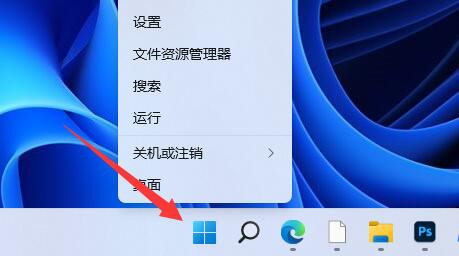
2.接着打开其中的“设置”选项;

3.接着我们在设备管理器中卸载之前安装的蓝牙驱动,再重新安装就可以啦。
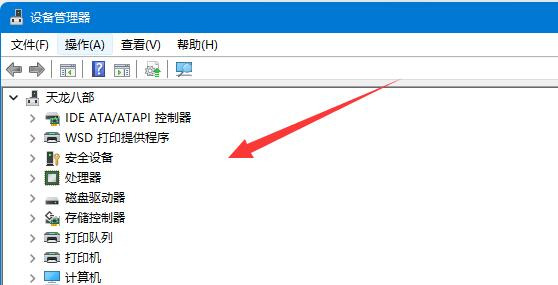
方法二:
1.首先,我们点击关机选项;
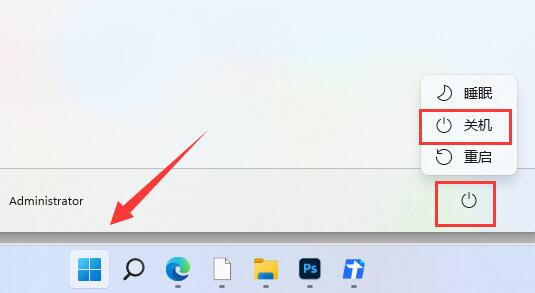
2.计算机关闭之后,断开电脑电源;

3.断开电源后,我们再按一下电脑的开机电源键;

4.最后重新连接电源,再正常开机就可以解决无法找到蓝牙设备的问题啦。

以上就是win11系统无法搜索到蓝牙设备的解决方法,希望对大家有所帮助。
我告诉你msdn版权声明:以上内容作者已申请原创保护,未经允许不得转载,侵权必究!授权事宜、对本内容有异议或投诉,敬请联系网站管理员,我们将尽快回复您,谢谢合作!










